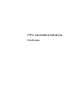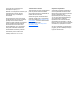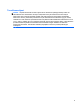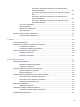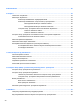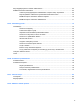HP:n kannettava tietokone Käyttöopas
© Copyright 2013 Hewlett-Packard Development Company, L.P. Bluetooth on omistajansa tavaramerkki, jota Hewlett-Packard Company käyttää lisenssillä. SD-logo on omistajansa tavaramerkki. Tässä olevat tiedot voivat muuttua ilman ennakkoilmoitusta. Ainoat HP:n tuotteita ja palveluja koskevat takuut mainitaan erikseen kyseisten tuotteiden ja palveluiden mukana toimitettavissa takuuehdoissa. Tässä aineistossa olevat tiedot eivät oikeuta lisätakuisiin.
Turvallisuusohjeet VAARA Älä pidä tietokonetta suoraan sylissä tai tuki tietokoneen jäähdytysaukkoja. Näin voit vähentää lämmön aiheuttamien vammojen sekä tietokoneen ylikuumenemisen riskiä. Käytä tietokonetta vain kovalla ja tasaisella alustalla. Älä peitä tietokoneen ilmanvaihtoa asettamalla tietokoneen viereen (valinnaista) tulostinta tai muuta vastaavaa kovaa esinettä tai tyynyä, mattoa, vaatetta tai muuta vastaavaa pehmeää esinettä.
iv Turvallisuusohjeet
Sisällysluettelo 1 Tervetuloa ........................................................................................................................................................ 1 Tietojen etsiminen ................................................................................................................................ 2 2 Perehtyminen tietokoneeseen ....................................................................................................................... 4 Päällä olevat osat ......
Kiinteän numeronäppäimistön käyttäminen ...................................................... 21 Valinnaisen ulkoisen numeronäppäimistön käyttäminen .................................. 21 TouchPadin käyttäminen .................................................................................................................... 21 TouchPadin ottaminen käyttöön ja poistaminen käytöstä .................................................. 21 Liikkuminen .............................................................
Akun heikon varaustason korjaaminen, kun saatavilla ei ole ulkoista virtalähdettä ......................................................................... 35 Akun heikon varaustason korjaaminen, kun saatavilla on ladattu akku .................................................................................................. 35 Akun heikon varaustason korjaaminen, kun saatavilla ei ole mitään virtalähdettä ..........................................................................
9 Muistimoduulit .............................................................................................................................................. 50 10 Suojaus ........................................................................................................................................................ 53 Tietokoneen suojaaminen .................................................................................................................. 53 Salasanojen käyttäminen ................
Käynnistysjärjestyksen muutosten harkitseminen .............................................................................. 69 MultiBoot-asetusten valitseminen ....................................................................................................... 69 Uuden käynnistysjärjestyksen määrittäminen Computer Setup -ohjelmassa .................... 69 Käynnistyslaitteen valitseminen dynaamisesti f9-kehotteen avulla ...................................
x
1 Tervetuloa Suorita seuraavat toimenpiteet tietokoneen käyttöönoton ja rekisteröinnin jälkeen: ● Muodosta yhteys Internetiin – Määritä langallinen tai langaton verkkoyhteys Internet-yhteyttä varten. Lisätietoja on kohdassa Verkkoyhteydet sivulla 15. ● Tutustu tietokoneeseen – Perehdy tietokoneen ominaisuuksiin. Lisätietoja on kohdissa Perehtyminen tietokoneeseen sivulla 4 ja Näppäimistö ja osoitinlaitteet sivulla 20.
Tietojen etsiminen Tietokoneessa on useita tehtävien suorittamista helpottavia resursseja. Resurssit Sisältää seuraavia tietoja Asennusohje ● Tietokoneen käyttöönotto ● Tietokoneen osien tunnistaminen Linuxin ohje ● Tietokoneohjelmisto Voit avata Linuxin ohjeen valitsemalla Computer (Tietokone) > Help (Ohje).
Resurssit Sisältää seuraavia tietoja Rajoitettu takuu* Takuutiedot Saat takuun tiedot näkyviin seuraavasti: Kaksoisnapsauta työpöydällä olevaa HP Documents (HP:n asiakirjat) -kuvaketta. TAI Siirry osoitteeseen http://www.hp.com/go/ orderdocuments. *Löydät tuotetta koskevan HP:n rajoitetun takuun tietokoneessa olevien käyttöoppaiden joukosta ja/tai pakkauksessa olevalta CD- tai DVD-levyltä.
2 Perehtyminen tietokoneeseen Päällä olevat osat TouchPad HUOMAUTUS: Oma tietokoneesi saattaa näyttää hieman erilaiselta kuin tämän luvun kuvassa esitetty tietokone. Osa 4 Kuvaus (1) Paikannustappi Siirtää osoitinta sekä valitsee ja aktivoi näytössä olevia kohteita. (2) Paikannustapin vasen painike Toimii kuten ulkoisen hiiren ykköspainike. (3) TouchPadin käynnistys- ja sammutuspainike Ottaa TouchPadin käyttöön ja sammuttaa sen.
Merkkivalot Kohde (1) Kuvaus Virran merkkivalo ● Valo palaa: tietokone on käynnissä. ● Valo vilkkuu: tietokone on keskeytystilassa. ● Valo ei pala: tietokoneen virta on katkaistu, tai tietokone on lepotilassa. (2) Caps lock (aakkoslukko) -merkkivalo Valo palaa: caps lock (aakkoslukko) on käytössä. (3) Mikrofonin mykistyksen merkkivalo ● Keltainen: mikrofonin ääni on mykistetty. ● Valo ei pala: mikrofonin ääni on käytössä.
Painikkeet ja sormenjälkitunnistin (vain tietyissä malleissa) Osa (1) Kuvaus Virtapainike ● Kun tietokone ei ole käynnissä, voit käynnistää sen painamalla virtapainiketta. ● Kun tietokone on käynnissä, voit siirtää sen keskeytystilaan painamalla virtapainiketta lyhyesti. ● Kun tietokone on keskeytystilassa, voit poistua keskeytystilasta painamalla virtapainiketta lyhyesti. ● Kun tietokone on lepotilassa, voit poistua lepotilasta painamalla virtapainiketta lyhyesti.
Osa Kuvaus (4) Mykistyspainike Mykistää tai palauttaa kaiuttimen äänen. (5) Sormenjälkitunnistin (vain tietyissä malleissa) Mahdollistaa kirjautumisen käyttöjärjestelmään salasanan sijasta sormenjäljen avulla. Näppäimet Kohde Kuvaus (1) fn-näppäin Käynnistävät usein käytettyjä järjestelmän toimintoja, kun niitä painetaan yhdessä toimintonäppäimen kanssa. (2) Toimintonäppäimet Käynnistävät usein käytettyjä järjestelmän toimintoja, kun niitä painetaan yhdessä fn-näppäimen kanssa.
Edessä olevat osat Kohde (1) (2) (3) (4) 8 Kuvaus Langattoman yhteyden merkkivalo Virran merkkivalo Verkkovirtalaitteen/akun merkkivalo Kiintolevyn merkkivalo Luku 2 Perehtyminen tietokoneeseen ● Valkoinen: sisäinen langaton verkkolaite, esimerkiksi langaton lähiverkkolaite (WLAN) ja/tai Bluetooth®laite, on toiminnassa. ● Keltainen: kaikista langattomista laitteista on katkaistu virta. ● Valo palaa: tietokone on käynnissä. ● Valo vilkkuu: tietokone on keskeytystilassa.
Oikealla olevat osat Kohde Kuvaus (1) Muistikortin lukulaite Tarkoitettu tietojen tallentamiseen, hallintaan, jakamiseen tai käsittelemiseen käytettävien valinnaisten muistikorttien liittämiseen. (2) Äänilähdön (kuulokkeiden) liitäntä / äänitulon (mikrofonin) liitäntä Tähän voidaan liittää valinnaiset vahvistimeen kytketyt stereokaiuttimet, kuulokkeet, nappikuulokkeet, kuulokemikrofoni tai television äänijohto. Liitäntään voidaan kytkeä myös kuulokemikrofoni.
Vasemmalla olevat osat Kohde (1) Kuvaus Lukitusvaijerin kiinnityspaikka Tähän voidaan kytkeä tietokoneen valinnainen lukitusvaijeri. HUOMAUTUS: Lukitusvaijerin tarkoituksena on vaikeuttaa tietokoneen väärinkäyttöä ja varastamista, mutta se ei välttämättä riitä estämään niitä. (2) USB 2.0 -portti Tähän voidaan kytkeä valinnainen USB-laite. HUOMAUTUS: Lisätietoja USB-porttien tyypeistä on kohdassa USB-laitteen käyttäminen sivulla 47. (3) Tuuletusaukko Jäähdyttää tietokoneen sisäisiä osia.
Takana olevat osat Kohde (1) Kuvaus USB 3.0 -portti Tähän voidaan kytkeä valinnaisia USB 3.0 laitteita ja parantaa USB-laitteiden tehokkuutta. HUOMAUTUS: Lisätietoja USB-porttien tyypeistä on kohdassa USB-laitteen käyttäminen sivulla 47. (2) Virtaliitin Tähän voidaan kytkeä verkkovirtalaite. (3) Verkkovirtalaitteen/akun merkkivalo ● Valkoinen: Tietokone on liitetty ulkoiseen virtalähteeseen. ● Valo ei pala: Tietokonetta ei ole liitetty ulkoiseen virtalähteeseen.
Näyttö Kohde Kuvaus (1) WLAN-antennit (2)* (vain tietyissä malleissa) Lähettävät ja vastaanottavat langattomien laitteiden signaaleja langattomissa lähiverkoissa (WLAN-verkoissa). (2) Sisäiset mikrofonit (2) tallentaa ääntä (3) Verkkokameran merkkivalo (vain tietyissä malleissa) Valo palaa: verkkokamera on käytössä. (4) Verkkokamera (vain tietyissä malleissa) Tallentaa videokuvaa ja ottaa valokuvia.
Pohjassa olevat osat Osa Kuvaus (1) Akun vapautussalpa Vapauttavat akun. (2) Akkupaikka Akun pitopaikka. (3) Telakointiliitin Tähän voidaan kytkeä valinnainen telakointilaite. (4) Lisävarusteakun liitin Liittimeen voidaan kytkeä valinnainen lisävarusteakku. (5) Huoltokannen vapautussalpa Lukitsee huoltokannen. (6) Huoltokannen vapautussalpa Vapauttaa huoltokannen tietokoneesta.
Osa (7) Kuvaus Tuuletusaukot (3) Tuuletusaukkojen kautta ilma kiertää tietokoneen sisällä ja jäähdyttää tietokoneen sisäisiä osia. HUOMAUTUS: Automaattisesti käynnistyvä tietokoneen tuuletin jäähdyttää tietokoneen sisäisiä osia ja estää tietokoneen ylikuumenemisen. Sisäinen tuuletin voi vuoroin käynnistyä ja sammua tietokoneen käytön aikana. Tämä on täysin normaalia. (8) Huoltokansi Peittää kiintolevyn sekä sisältää WLANmoduulipaikan ja muistimoduulipaikat.
3 Verkkoyhteydet Tietokoneesi voi tukea yhtä tai useampaa seuraavista Internet-yhteystyypeistä: ● Langaton – Voit käyttää Internetiä langattoman yhteyden kautta. Katso Yhteyden muodostaminen olemassa olevaan WLAN-verkkoon sivulla 16 tai Uuden WLAN-verkon määrittäminen sivulla 17. ● Kiinteä – Voit käyttää Internetiä muodostamalla yhteyden kiinteään verkkoon. Tietoja yhteyden muodostamisesta kiinteään verkkoon on kohdassa Yhteyden muodostaminen kiinteään verkkoon sivulla 19.
Langattomien laitteiden käynnistäminen ja sammuttaminen Langattoman yhteyden painikkeen käyttäminen Langattoman yhteyden painikkeella voit ottaa langattoman verkko-ohjaimen ja Bluetooth-ohjaimen samanaikaisesti käyttöön tai poistaa ne käytöstä. Niitä voidaan hallita erikseen Ohjauskeskuksen tai Computer Setup -apuohjelman kautta. HUOMAUTUS: Lisätietoja tietokoneen langattoman yhteyden painikkeen tyypin ja sijainnin tunnistamisesta on kohdassa Perehtyminen tietokoneeseen sivulla 4.
Jos et näe verkkoa, johon haluat muodostaa yhteyden, napsauta hiiren kakkospainikkeella tehtäväpalkin oikeassa reunassa olevan ilmoitusalueen Verkkoyhteys-kuvaketta ja valitse Edit Connections (Muokkaa yhteyksiä). Uuden WLAN-verkon määrittäminen Tarvittavat laitteet: ● laajakaistamodeemi (DSL- tai kaapelimodeemi) (1) ja nopea Internet-palvelu, joka on hankittu Internet-palveluntarjoajalta ● langaton reititin (hankittava erikseen) (2) ● langaton tietokone (3).
HUOMAUTUS: HP suosittelee, että valitset WPA2:n, joka on kolmesta salausprotokollasta kehittynein. WEP-salauksen käyttöä ei suositella, sillä se voidaan murtaa helposti. ● ● Wi-Fi Protected Access (WPA)- ja Wi-Fi Protected Access II (WPA2) -protokollissa verkon kautta lähetettävät tiedot salataan ja niiden salaus puretaan suojausstandardien avulla. WPA ja WPA2 luovat dynaamisesti uuden paketin jokaista pakettia varten, ja ne luovat eri avaimet myös jokaista tietokoneverkkoa varten.
Yhteyden muodostaminen kiinteään verkkoon Yhteyden muodostaminen lähiverkkoon (LAN) (vain tietyissä malleissa) Lähiverkkoyhteyteen eli LAN-yhteyteen tarvitaan 8-nastainen RJ-45-verkkokaapeli (hankittava erikseen). Jos verkkokaapelissa on häiriönpoistopiiri (1), joka estää TV- ja radiolähetysten häiriöitä, aseta tietokonetta kohti se kaapelin pää, jossa piiri (2) on. Liitä verkkokaapeli seuraavasti: 1. Liitä verkkokaapeli tietokoneen verkkoliitäntään (1). 2.
4 Näppäimistö ja osoitinlaitteet Näppäimistön käyttäminen Pikanäppäinten tunnistaminen Pikanäppäin on fn-näppäimen ja jonkin toimintonäppäimen yhdistelmä. HUOMAUTUS: Lisätietoja pikanäppäinten sijainneista saat kohdasta Perehtyminen tietokoneeseen sivulla 4. Voit käyttää pikanäppäintä seuraavasti: ▲ Paina lyhyesti fn-näppäintä ja paina sitten lyhyesti pikanäppäinyhdistelmän toista näppäintä. pikanäppäinyhdistel mä fn+f3 Kuvaus Käynnistää keskeytystilan, jolloin tiedot siirretään järjestelmämuistiin.
Numeronäppäimistöjen käyttäminen Kiinteän numeronäppäimistön käyttäminen HUOMAUTUS: Lisätietoja kiinteän numeronäppäimistön sijainnista on kohdassa Perehtyminen tietokoneeseen sivulla 4. Osa Kuvaus num lk -näppäin Vaihtaa kiinteän numeronäppäimistön navigointitoimintojen ja numeeristen toimintojen välillä. HUOMAUTUS: Numeronäppäimistön toiminto, joka on aktiivinen tietokonetta sammutettaessa, otetaan uudelleen käyttöön, kun tietokone käynnistetään seuraavan kerran.
Liikkuminen Siirrä osoitinta siirtämällä sormeasi TouchPadilla haluamaasi suuntaan. Voit vierittää näyttöä ylös- tai alaspäin siirtämällä sormeasi TouchPadin pystysuuntaisella vieritysalueella ylös- ja alaspäin. HUOMAUTUS: Jos siirrät osoitinta TouchPadin avulla, sinun on nostettava sormesi TouchPadilta ennen vieritysalueelle siirtymistä. Pelkkä sormen siirtäminen TouchPadilta vieritysalueelle ei ota vieritystoimintoa käyttöön.
Eleiden ottaminen käyttöön ja poistaminen käytöstä: 1. Valitse Computer (Tietokone) > More Applications (Lisää sovelluksia). 2. Valitse vasemmasta ruudusta System (Järjestelmä) ja napsauta sitten oikeassa ruudussa Kosketusalue-kuvaketta . 3. Napsauta laitetta Device Settings (Laitteen asetukset) -välilehdessä ja valitse Settings (Asetukset). 4. Valitse sen eleen vieressä oleva valintaruutu, jonka haluat ottaa käyttöön tai poistaa käytöstä. 5. Valitse Apply (Käytä) ja sitten OK.
Nipistäminen/zoomaaminen Nipistämällä ja zoomaamalla voit loitontaa tai lähentää kuvia tai tekstiä. ● Lähennä asettamalla kaksi sormea TouchPadin käyttöalueelle yhteen ja siirtämällä niitä erilleen. ● Loitonna asettamalla kaksi sormea TouchPadin käyttöalueelle erilleen ja siirtämällä niitä yhteen. Kiertäminen (vain tietyissä malleissa) Kiertäminen mahdollistaa kohteiden, kuten valokuvien, kääntämisen. ● Osoita objektia ja aseta vasen etusormesi TouchPadin käyttöalueelle.
Osoitinlaitteiden asetusten määrittäminen Voit mukauttaa näppäinmäärityksiä, napsautusnopeutta ja osoittimen asetuksia seuraavasti: 1. Valitse Computer (Tietokone) > Control Center (Ohjauskeskus). 2. Valitse vasemmasta ruudusta Hardware (Laitteisto) ja sitten oikeasta ruudusta Mouse (Hiiri). Paikannustapin käyttäminen Siirrä osoitinta työntämällä paikannustappia siihen suuntaan, johon haluat siirtää osoitinta.
5 Multimedia Tietokone sisältää seuraavat osat: ● sisäiset kaiuttimet ● sisäiset mikrofonit ● sisäänrakennettu verkkokamera (vain tietyissä malleissa) ● valmiiksi asennettuja ohjelmistoja ● multimediapainikkeita tai -näppäimiä.
Äänitoimintojen tarkistaminen Voit tarkistaa tietokoneen äänitoiminnot seuraavasti: 1. Valitse Computer (Tietokone) > Control Center (Ohjauskeskus). 2. Valitse vasemmasta ruudusta Hardware (Laitteisto) ja sitten oikeasta ruudusta Sound (Ääni). 3. Napsauta Sound Effects (Äänitehosteet) -välilehteä ja testaa kukin ääni valitsemalla jokin ääniasetus Choose an alert sound (Valitse hälytysääni) -kohdasta. Voit tarkistaa tietokoneen tallennustoiminnot seuraavasti: 1.
▲ Liitä VGA-näyttölaitteen kaapeli tietokoneen ulkoisen näytön porttiin. Voit vaihtaa kuvan tietokoneeseen liitetystä näyttölaitteesta toiseen painamalla fn+f4. HUOMAUTUS: Painamalla fn+f4 voit vaihtaa asetusten välillä. Voit vaihtaa kannettavan tietokoneen näytön, ulkoisen näytön ja kannettavan tietokoneen näytön tai jonkin ulkoisen näytön välillä. Voit liittää ulkoisia näyttöjä myös DisplayPort- ja VGA-portteihin, mutta käytössä voi olla vain yksi ulkoinen näyttö kerrallaan.
5. Voit muuttaa näyttöasetuksia napsauttamalla näyttöäsi valintaikkunassa ja valitsemalla Display properties (Näytön ominaisuudet)- tai Multi-Display (Usea näyttö) -välilehden. 6. Valitse asetusten määrittämisen jälkeen Apply (Käytä) ja sitten OK. Tietokone on mahdollisesti käynnistettävä uudelleen. DisplayPort DisplayPort-porttiin voit liittää yhteensopivan digitaalisen näyttölaitteen, kuten suorituskykyisen näytön tai projektorin.
6 Virransäästö Tietokoneen sammuttaminen VAROITUS: Kun tietokone sammutetaan, tallentamattomat tiedot menetetään. Sammuta-komento sulkee kaikki käynnissä olevat ohjelmat sekä käyttöjärjestelmän. Tämän jälkeen komento sammuttaa näytön ja tietokoneen.
Tietokoneen siirtäminen keskeytystilaan ja poistuminen keskeytystilasta Järjestelmä on asetettu tehtaalla siirtymään keskeytystilaan, kun tietokone on ollut tietyn ajan käyttämättömänä, jos sitä käytetään akkuvirralla tai ulkoisella verkkovirralla. Voit muuttaa virransäästöasetuksia ja niihin liittyviä aikakatkaisuaikoja Ohjauskeskuksen Virransäästö-ikkunassa. Kun tietokone on käynnissä, voit siirtää sen keskeytystilaan jollakin seuraavista tavoista: ● Paina lyhyesti virtapainiketta. ● Sulje näyttö.
Virta-kuvakkeen käyttäminen Virta-kuvake on tehtäväpalkin oikeassa reunassa olevalla ilmoitusalueella. Virta-kuvakkeen avulla voit avata virranhallinta-asetukset nopeasti, tarkastaa akun varaustason ja ottaa käyttöön toisen virrankäyttösuunnitelman. ● Voit tarkistaa akun jäljellä olevan varaustason prosentteina napsauttamalla Power (Virta) kuvaketta. ● Avaa Virransäästöasetukset napsauttamalla hiiren kakkospainikkeella Power (Virta) -kuvaketta ja valitsemalla Preferences (Asetukset).
Akun jäljellä olevan varauksen näyttäminen ▲ Siirrä hiiren osoitin tehtäväpalkin oikeassa reunassa olevan ilmoitusalueen Virta-kuvakkeen päälle. Akun asettaminen paikalleen tai sen irrottaminen Akun asettaminen paikalleen: 1. Käännä tietokone ylösalaisin tasaiselle alustalle niin, että akkupaikka on itsestäsi poispäin. 2. Aseta akku akkupaikkaan kohdistamalla akussa olevat kielekkeet (1) tietokoneessa oleviin uriin ja paina akkua (2), kunnes se asettuu paikalleen.
Lataaminen saattaa kestää tavallista kauemmin, jos akku on uusi, jos sitä ei ole käytetty vähintään kahteen viikkoon tai jos sen lämpötila poikkeaa huomattavasti normaalista huoneenlämmöstä. Voit pidentää akun käyttöikää ja parantaa akkumittarin tarkkuutta noudattamalla seuraavia suosituksia: ● Jos lataat uutta akkua, käynnistä tietokone vasta sitten, kun akku on latautunut täyteen.
Akun heikon varaustason tunnistaminen Kun akku on tietokoneen ainoa virtalähde ja sen varaustaso laskee alhaiseksi tai kriittiseksi, tietokone toimii seuraavasti: ● Jos lepotilatoiminto on otettu käyttöön ja tietokoneen virta on kytkettynä tai tietokone on keskeytystilassa, tietokone siirtyy lepotilaan. ● Jos lepotilatoiminto ei ole käytössä ja tietokone on käynnissä tai keskeytystilassa, tietokone pysyy hetken keskeytystilassa, jonka jälkeen sen virta katkeaa itsestään.
Akun säilyttäminen VAROITUS: Älä säilytä akkua korkeassa lämpötilassa pitkiä aikoja, jotta se ei vahingoitu. Jos tietokonetta ei käytetä yli kahteen viikkoon ja se irrotetaan ulkoisesta virtalähteestä, irrota akku ja säilytä se tietokoneesta erillään. Säilytä akku viileässä ja kuivassa paikassa, jotta se purkautuu mahdollisimman hitaasti. HUOMAUTUS: Tarkista säilytyksessä oleva akku kuuden kuukauden välein. Lataa akku uudelleen, jos sen kapasiteetti on alle 50 prosenttia.
Kun liität tietokoneen ulkoiseen verkkovirtalähteeseen, ● akku alkaa latautua ● ilmoitusalueella oleva Akku-kuvake muuttuu, jos tietokone on käynnissä. Kun irrotat ulkoisen verkkovirtalähteen, ● tietokone siirtyy käyttämään akkuvirtaa ● näytön kirkkaus vähenee automaattisesti, jotta akku ei kuluta turhaan virtaa. Verkkovirtalaitteen testaaminen Testaa verkkovirtalaite, jos tietokoneessa esiintyy jokin seuraavista ongelmista, kun se on liitetty verkkovirtaan: ● Tietokone ei käynnisty.
7 Asemat Asemien käsitteleminen VAROITUS: Asemat ovat herkkiä tietokoneen osia, joita on käsiteltävä varovasti. Lue seuraavat varoitukset, ennen kuin käsittelet asemia. Lisävaroitukset on annettu niiden toimenpiteiden kohdalla, joita ne koskevat. Ota seuraavat varotoimenpiteet huomioon: 38 ● Siirrä tietokone keskeytystilaan ja annan näytön tyhjentyä tai irrota ulkoinen kiintolevy kunnolla, ennen kuin siirrät ulkoiseen kiintolevyyn kytkettyä tietokonetta.
Huoltokannen irrottaminen tai asettaminen paikalleen VAROITUS: Voit estää tietojen menettämisen ja järjestelmän lukittumisen seuraavasti: Tallenna työsi ja katkaise tietokoneen virta ennen muistimoduulin tai kiintolevyn lisäämistä tai vaihtamista. Jos et ole varma, onko tietokoneen virta katkaistu vai onko tietokone horrostilassa, käynnistä se painamalla virtapainiketta. Katkaise sitten tietokoneen virta käyttöjärjestelmän virrankatkaisutoiminnolla.
Voit asettaa huoltokannen paikalleen seuraavasti: 1. Kallista huoltokantta niin, että sen etureuna on lähellä tietokoneen etureunaa (1). 2. Aseta huoltokannen takareunassa olevat kohdistuskielekkeet (2) tietokoneessa olevia koloja vasten. 3. Työnnä huoltokantta akkupaikkaa kohti, kunnes huoltokansi napsahtaa paikalleen. 4.
3. Irrota verkkovirtalähde ja kaikki ulkoiset laitteet tietokoneesta. 4. Käännä tietokone ylösalaisin tasaisella alustalla. 5. Irrota akku. (Katso Akun asettaminen paikalleen tai sen irrottaminen sivulla 33.) 6. Irrota kiintolevyn kolme ruuvia (1). Irrota kiintolevy vetämällä kiintolevyn kielekettä vasemmalle (2). 7. Nosta kiintolevyä (3) ja irrota se sitten kiintolevypaikasta.
Kiintolevyn asentaminen Asenna kiintolevy seuraavasti: 42 1. Kohdista kiintolevy (1) kiintolevypaikkaan ja laske kiintolevy sen jälkeen kiintolevypaikkaan. 2. Vedä muovikielekettä (2) tietokoneen keskiosaa kohti niin, että kiintolevy on liitintä vasten. 3. Kiristä kiintolevyn ruuvit (3). 4. Aseta huoltokansi paikalleen (katso Huoltokannen irrottaminen tai asettaminen paikalleen sivulla 39). 5. Aseta akku paikalleen (katso Akun asettaminen paikalleen tai sen irrottaminen sivulla 33). 6.
8 Ulkoiset kortit ja laitteet Muistikorttien käyttäminen Valinnaisia muistikortteja voidaan käyttää turvallisina tiedon tallennusvälineinä ja kätevinä siirtovälineinä. Tällaisia kortteja käytetään usein digitaalisissa kameroissa, PDA-laitteissa ja muissa tietokoneissa.
3. Poista kortti painamalla sitä (1) ja vetämällä se tämän jälkeen ulos aukosta (2). HUOMAUTUS: Jos kortti ei tule ulos, vedä se ulos korttipaikasta. Älykorttien käyttäminen (vain tietyissä malleissa) HUOMAUTUS: Termiä älykortti käytetään tässä luvussa sekä älykorteista ettäTM-korteista. Älykortti on luottokortin kokoinen kortti, jossa on mikrosiru. Mikrosiru sisältää muistin ja mikroprosessorin. Tietokoneiden tavoin myös älykorteissa on käyttöjärjestelmä, joka ohjaa sirun toimintaa.
Älykortin asettaminen paikalleen 1. Pidä korttia kuvapuoli ylöspäin ja työnnä korttia varovasti älykortin lukijaan, kunnes kortti asettuu paikalleen. 2. Kirjaudu tietokoneeseen älykortin PIN-koodilla toimimalla näyttöön tulevien ohjeiden mukaan. Älykortin poistaminen ▲ Tartu älykorttiin sen reunasta ja vedä kortti sitten ulos älykortin lukijasta. ExpressCard-korttien käyttäminen (vain tietyissä malleissa) ExpressCard on erittäin suorituskykyinen PC-kortti, joka asetetaan ExpressCard-korttipaikkaan.
ExpressCard-kortin määritysten tekeminen Asenna ainoastaan kortin tarvitsema ohjelma. Jos ExpressCard-kortin valmistaja neuvoo asentamaan laiteohjaimia, toimi seuraavasti: ● Asenna ainoastaan käyttöjärjestelmällesi tarkoitetut laiteohjaimet. ● Käyttöjärjestelmä tukee ExpressCard-korttien käyttöä. Asenna ylimääräisiä ohjelmistoja vain silloin, jos se on tarpeen. Jos olet epävarma, tarkista asia myyjältä tai ota yhteyttä HP:n tukeen.
2. Aseta kortti ExpressCard-korttipaikkaan ja paina korttia, kunnes se asettuu paikalleen. ExpressCard-kortin poistaminen VAROITUS: Poista ExpressCard-kortti seuraavien ohjeiden mukaisesti, jotta et menetä tietoja ja jotta järjestelmä ei lukitu. Tallenna tiedot ja sulje kaikki ohjelmat, jotka liittyvät ExpressCard-kortin käyttöön. Poista ExpressCard-kortti seuraavasti: 1. Avaa Tiedostoselaus valitsemalla (Tietokone) > Nautilus. 2.
Joidenkin USB-laitteiden kanssa on käytettävä niiden omia apuohjelmia, jotka toimitetaan yleensä USB-laitteen mukana. Lisätietoja laitekohtaisista ohjelmistoista on valmistajan toimittamissa ohjeissa. Tietokoneessa on kolme USB-porttia, jotka tukevat USB 1.0-, USB 1.1-, USB 2.0- tai USB 3.0 laitteita. Tietokoneessa on myös USB-latausportti, joka huolehtii ulkoisen laitteen virransaannista.
Valinnaisten ulkoisten asemien käyttäminen Siirrettävien ulkoisten asemien ansiosta käytössäsi on entistä enemmän tietojen tallennus- ja käyttövaihtoehtoja. USB-asema voidaan liittää tietokoneen USB-porttiin. HUOMAUTUS: HP:n ulkoiset optiset USB-asemat on liitettävä tietokoneen virtaa saavaan USBporttiin. Seuraavantyyppiset USB-asemat ovat käytettävissä: ● 1,44 megatavun levykeasema ● ulkoinen kiintolevy (kiintolevy, johon on liitetty sovitin) ● ulkoinen optinen asema (CD ja DVD) ● MultiBay-laite.
9 Muistimoduulit Tietokoneessa on yksi muistimoduulipaikka. Tietokoneen kapasiteettia voidaan laajentaa lisäämällä yksi tai useampi muistimoduuli vapaaseen muistimoduulin laajennuspaikkaan tai päivittämällä ensisijaisen muistimoduulipaikan tämänhetkinen muistimoduuli. VAARA Jotta ei synny sähköiskun tai laitteen vahingoittumisen vaaraa, irrota verkkojohto pistorasiasta ja irrota kaikki akut ennen muistimoduulin asentamista. VAROITUS: Staattinen sähkö voi vahingoittaa elektronisia komponentteja.
b. Tartu muistimoduuliin (2) sen reunasta ja vedä moduuli varovasti ulos muistimoduulipaikasta. Aseta muistimoduuli poistamisen jälkeen staattiselta sähköltä suojattuun pakkaukseen. 7. Aseta uusi muistimoduuli paikalleen seuraavasti: VAROITUS: Voit estää muistimoduulin vahingoittumisen pitämällä kiinni vain muistimoduulin reunoista. Älä kosketa muistimoduulin komponentteja äläkä taivuta moduulia. a. Aseta muistimoduulin kololla merkitty reuna (1) muistimoduulipaikan kielekkeellä merkittyä kohtaa vasten.
c. Paina muistimoduulia (3) varovasti alaspäin muistimoduulin molemmista reunoista, kunnes pidikkeet napsahtavat paikoilleen. 8. Aseta huoltokansi paikalleen. (Katso Huoltokannen irrottaminen tai asettaminen paikalleen sivulla 39.) 9. Aseta akku paikalleen. (Katso Akun asettaminen paikalleen tai sen irrottaminen sivulla 33.) 10. Käännä tietokone oikea puoli ylöspäin. Liitä sitten verkkovirtavirtalähde ja ulkoiset laitteet takaisin tietokoneeseen. 11. Käynnistä tietokone.
10 Suojaus Tietokoneen suojaaminen HUOMAUTUS: Suojausratkaisujen tarkoituksena on toimia eräänlaisena pelotteena. Ne eivät kuitenkaan välttämättä estä ohjelmistohyökkäyksiä tai tietokoneen väärinkäyttöä ja varastamista. Tietokoneen suojaustoimintojen avulla voit varautua useisiin erilaisiin riskeihin ja suojata tietokoneesi, henkilökohtaiset tietosi ja muut tietosi. Tietokoneen käyttötapa vaikuttaa siihen, mitä suojaustoimintoja tarvitset. Käyttöjärjestelmässä on eräitä suojaustoimintoja.
Vihjeitä salasanojen luomista ja tallentamista varten: ● Salasanoja luotaessa kannattaa noudattaa ohjelman määrittämiä vaatimuksia. ● Kirjoita salasanat muistiin ja säilytä niitä turvallisessa paikassa erillään tietokoneesta. ● Älä säilytä salasanoja tietokoneen tiedostossa. Seuraavissa taulukoissa luetellaan yleisesti käytetyt salasanat ja kuvataan niiden toiminnot.
BIOS-järjestelmänvalvojan salasanan hallinta Tämä salasana määritetään, muutetaan ja poistetaan seuraavasti: 1. Avaa Computer Setup -apuohjelma käynnistämällä tietokone tai käynnistämällä se uudelleen. Kun näytön vasemmassa alakulmassa näkyy viesti ”Press the ESC key for Startup Menu” (Siirry käynnistysvalikkoon painamalla ESC-näppäintä), paina esc-näppäintä. Kun näyttöön tulee Käynnistys-valikko, paina f10-näppäintä. 2.
● Käyttäjän salasana ja pääkäyttäjän salasana voivat olla samat. ● Käyttäjän tai pääkäyttäjän salasana voidaan poistaa vain poistamalla kiintolevyn DriveLocksuojaus. DriveLock-suojaus voidaan poistaa vain pääkäyttäjän salasanalla. DriveLock-salasanan hallinta Jos haluat määrittää DriveLock-salasanan, muuttaa sitä tai poistaa sen Computer Setup apuohjelmassa, toimi seuraavasti: 1.
Automaattisen DriveLock-salasanan hallinta Jos haluat ottaa automaattisen DriveLock-salasanan käyttöön tai poistaa sen käytöstä Computer Setup -apuohjelmassa, toimi seuraavasti: 1. Kytke tietokoneeseen virta tai käynnistä se uudelleen ja paina esc-näppäintä, kun näytön alareunaan ilmestyy viesti ”Press ESC key for Startup Menu” (Siirry käynnistysvalikkoon painamalla ESC-näppäintä). 2. Siirry Computer Setup -apuohjelmaan painamalla f10-näppäintä. 3.
HUOMAUTUS: Oman tietokoneesi lukitusvaijerin kiinnityspaikka saattaa näyttää hieman erilaiselta kuin tämän luvun kuvissa. Tarkista lukitusvaijerin kiinnityspaikan sijainti kohdasta Perehtyminen tietokoneeseen sivulla 4. 1. Kierrä lukitusvaijeri turvallisen esineen ympärille. 2. Aseta avain (1) vaijerilukkoon (2). 3. Aseta vaijerilukon pää tietokoneessa olevaan lukitusvaijerin kiinnityspaikkaan (3) ja lukitse sitten vaijerilukko avaimella. 4. Irrota avain ja säilytä se turvallisessa paikassa.
Sormenjäljen rekisteröinti Jos et rekisteröinyt sormenjälkeä sormenjälkikäyttäjän tiliä luotaessa, voit muokata sormenjälkiasetuksia avaamalla käyttäjien hallinta-apuohjelman. Voit avata käyttäjien hallintaapuohjelman ja rekisteröidä sormenjälkesi seuraavasti: 1. Valitse Computer (Tietokone) > YaST. 2. Anna päätason salasana ja valitse Continue (Jatka). 3.
11 Varmuuskopiointi ja palauttaminen Järjestelmävirheen jälkeen järjestelmä voidaan palauttaa viimeisimmän varmuuskopion mukaiseksi. Kun lisäät ohjelmistoja ja datatiedostoja, järjestelmä kannattaa varmuuskopioida säännöllisin aikavälein, jotta varmuuskopio on mahdollisimman hyvin ajan tasalla. Tietokoneessa on HP:n toimittamia työkaluja, jotka helpottavat tietojen suojaamista ja niiden palauttamista tarpeen vaatiessa. Varmuuskopioiden luominen 1.
Voit varmuuskopioida kotihakemistossa olevat tiedostot Backup Manager Settings -apuohjelman avulla seuraavasti: 1. Valitse Computer (Tietokone) > More Applications (Lisää sovelluksia) > Tools (Työkalut) > Backup Manager Settings (Backup Managerin asetukset) ja napsauta sitten Backup my home directory (Varmuuskopioi kotihakemisto) -painiketta. 2. Valitse Storage Destination Location (Tallennuslaitteen kohdesijainti) ja sitten tietojen tallennussijainti. 3.
Palauta tietokone palautuslevyltä seuraavasti: 1. Tee mahdollisuuksien mukaan varmuuskopio kaikista omista tiedostoistasi. 2. Aseta HP Factory Image optiseen asemaan tai USB-muistitikku USB-porttiin ja käynnistä tietokone uudelleen. 3. Kun tietokone on käynnistymässä uudelleen, avaa Computer Setup (Tietokoneen määritykset) käynnistysvaihtoehto painamalla f9-painiketta ja valitse optisen aseman vaihtoehto, jos käytät palauttamiseen DVD-levyä.
12 Computer Setup (BIOS)- ja Advanced System Diagnostics -apuohjelmat Computer Setup -apuohjelma eli BIOS-järjestelmä (Basic Input/Output System) hallitsee kaikkien järjestelmän syöttö- ja lähtölaitteiden (esimerkiksi levyasemien, näytön, näppäimistön, hiiren ja tulostimen) välistä tiedonsiirtoa. Computer Setup -apuohjelma sisältää asennettujen oheislaitetyyppien asetukset, tietokoneen käynnistysjärjestyksen, järjestelmämuistin ja laajennetun muistin.
Kun haluat poistua Computer Setup -apuohjelman valikoista, tee jokin seuraavista toimista: ● Jos haluat poistua Computer Setup -apuohjelman valikoista muutoksia tallentamatta, napsauta Exit (Lopeta) -kuvaketta näytön vasemmassa alakulmassa ja noudata sitten näytön ohjeita. TAI Valitse sarkainnäppäimellä ja nuolinäppäimillä File (Tiedosto) > Ignore Changes and Exit (Ohita muutokset ja lopeta) ja paina sitten enter-näppäintä.
BIOS-version määrittäminen Jos haluat tietää, sisältävätkö BIOS-päivitykset tietokoneeseen asennettuja BIOS-muistia uudemmat versiot, tarkista tietokoneessa oleva järjestelmän BIOS-muistin versio. BIOS-versiotiedot (jotka tunnetaan myös nimillä ROM date ja System BIOS) voidaan näyttää seuraavasti: 1. Käynnistä Computer Setup -apuohjelma. 2. Valitse osoitinlaitteella tai nuolinäppäimillä File (Tiedosto) > System Information (Järjestelmätiedot). 3.
Advanced System Diagnostics -apuohjelman käyttäminen Advanced System Diagnostics -apuohjelman avulla voit suorittaa vianmääritystestejä ja selvittää, toimiiko tietokonelaitteisto oikein. Advanced System Diagnostics -apuohjelmassa ovat käytettävissä seuraavat vianmääritystestit: ● Start-up Test (Käynnistystesti) – Tämä testi analysoi tietokoneen käynnistämiseen tarvittavat tärkeimmät tietokoneen komponentit.
13 MultiBoot Tietoja käynnistyslaitteiden käynnistysjärjestyksestä Kun tietokone käynnistetään, järjestelmä yrittää käynnistystä käytössä olevista käynnistyslaitteista. Oletusarvoisesti käytössä oleva MultiBoot-apuohjelma määrittää, missä järjestyksessä järjestelmä yrittää käyttää käynnistyslaitteita. Käynnistyslaitteita voivat olla optiset asemat, levykeasemat, verkkokortit, kiintolevyt ja USB-laitteet.
Käynnistyslaitteiden ottaminen käyttöön Computer Setup -apuohjelmassa Tietokone käynnistetään USB-laitteelta tai verkkokortilta vain, jos kyseinen käynnistyslaite on otettu käyttöön Computer Setup -apuohjelmassa. Computer Setup -apuohjelma voidaan käynnistää ja USB-laite tai verkkokorttilaite voidaan ottaa käyttöön käynnistyslaitteena seuraavasti: 1.
Käynnistysjärjestyksen muutosten harkitseminen Ennen kuin vaihdat käynnistysjärjestystä, ota seuraavat seikat huomioon: ● Kun tietokone käynnistetään uudelleen käynnistysjärjestyksen muuttamisen jälkeen, tietokone yrittää käynnistyä uuden käynnistysjärjestyksen mukaan. ● Jos käytössä on useammantyyppisiä käynnistyslaitteita, tietokone yrittää käynnistyä käyttäen ensimmäistä kunkin tyyppistä käynnistyslaitetta (poikkeuksena optiset laitteet).
3. Valitse osoitinlaitteella tai nuolinäppäimillä Legacy Boot Order (Vanhojen laitteiden käynnistysjärjestys) ja paina sitten enter-näppäintä. 4. Voit siirtää laitetta käynnistysjärjestyksessä ylöspäin napsauttamalla osoitinlaitteella ylänuolipainiketta tai painamalla +-näppäintä. TAI Voit siirtää laitetta käynnistysjärjestyksessä alaspäin napsauttamalla osoitinlaitteella alanuolipainiketta tai painamalla --näppäintä. 5.
Valitse nuolinäppäimillä File (Tiedosto) > Save Changes and Exit (Tallenna muutokset ja lopeta), ja paina sitten enter-näppäintä. Määritetyt muutokset tulevat voimaan, kun tietokone käynnistetään uudelleen.
A Vianmääritys ja tuki Vianmääritys Seuraavissa kohdissa kuvataan yleisiä ongelmia ja niiden ratkaisuja. Tietokone ei käynnisty Jos tietokone ei käynnisty virtapainiketta painettaessa, seuraavat ehdotukset voivat auttaa selvittämään, miksi tietokone ei toimi: ● Jos tietokone on kytketty pistorasiaan, kytke siihen toinen sähkölaite ja varmista, että pistorasiasta saadaan riittävästi virtaa. HUOMAUTUS: Käytä ainoastaan HP:n tietokoneen mukana toimittamaa tai muuta HP:n hyväksymää verkkovirtalaitetta.
VAROITUS: Hätäsammutuksessa menetetään tallentamattomat tiedot. ● Paina virtapainiketta ja pidä sitä alhaalla vähintään viisi sekuntia. ● Irrota tietokone ulkoisesta virtalähteestä ja poista akku. Tietokone on epätavallisen lämmin Tietokone voi tuntua lämpimältä, kun sitä käytetään. Jos tietokone tuntuu epätavallisen kuumalta, se voi olla ylikuumentunut, koska sen tuuletusaukko on tukossa. Jos on syytä epäillä, että tietokone ylikuumenee, tietokoneen tulee antaa palautua huoneenlämpötilaan.
● Varmista, että langaton reititin tai tukiasema on kytketty oikein virtasovittimeen sekä kaapeli- tai DSL-modeemiin ja että merkkivalot palavat. ● Irrota kaikki kaapelit ja kiinnitä ne takaisin paikoilleen. Katkaise virta ja kytke takaisin. Tietokone ei tunnista optista asemaa Jos käyttöjärjestelmä ei tunnista asennettua laitetta, laiteohjain mahdollisesti puuttuu tai se on viallinen. 1. Poista levy optisesta asemasta. 2. Valitse Computer (Tietokone) ja sitten System Monitor (Järjestelmänvalvonta).
HUOMAUTUS: Molempia näyttöjä käytettäessä DVD-levyn kuva ei tule toissijaiseksi määritettyyn näyttöön. Levyn polttaminen ei käynnisty tai se keskeytyy ennen levyn valmistumista ● Varmista, että kaikki muut ohjelmat on suljettu. ● Poista keskeytystila ja lepotila käytöstä. ● Varmista, että käytät levyasemaan sopivaa levyä. ● Varmista, että levy on asetettu laitteeseen oikein. ● Valitse hitaampi kirjoitusnopeus ja yritä uudelleen.
Tarrat Tietokoneeseen kiinnitetyissä tarroissa on tietoja, joita voit tarvita ongelmanratkaisussa tai matkustaessasi ulkomaille tietokoneen kanssa: TÄRKEÄÄ: Kaikki tässä osassa kuvatut tarrat on kiinnitetty johonkin kolmesta paikasta tietokoneen mallin mukaan: tietokoneen pohjaan, akkupaikan sisäpuolella tai huoltokannen alle. Apua näiden sijaintien paikantamiseen saat kohdasta Perehtyminen tietokoneeseen sivulla 4. ● Huoltotarra: sisältää tietokoneen tunnistamiseen liittyviä tärkeitä tietoja.
Osa (3) Sarjanumero (4) Tuotenumero ● Viranomaisten ilmoitukset -tarra: tarrassa on tietokonetta koskevia viranomaisten tietoja. ● Langattoman laitteen hyväksyntätarra tai -tarrat (vain tietyissä malleissa): Tarrassa on tietoja valinnaisista langattomista laitteista sekä joidenkin sellaisten maiden/alueiden viranomaisten hyväksyntämerkinnät, joissa kyseisten laitteiden käyttäminen on hyväksyttyä.
B Tietokoneen puhdistaminen Puhdistustuotteet Käytä tietokoneen turvalliseen puhdistamiseen seuraavia tuotteita: ● dimetyylibentsyyli-ammoniumkloridia enintään 0,3 prosentin pitoisuutena (esimerkiksi kertakäyttöisiä pyyhkeitä, joita on saatavilla eri valmistajilta) ● alkoholitonta ikkunanpuhdistusainetta ● mietoa saippualiuosta sisältävää vettä ● kuivaa mikrokuituliinaa tai säämiskää (antistaattista, öljytöntä liinaa) ● antistaattisia pyyhkeitä.
TouchPadin, näppäimistön tai hiiren puhdistaminen VAARA Älä käytä pölynimuria näppäimistön puhdistamiseen. Näppäimistön puhdistaminen pölynimurilla saattaa aiheuttaa sähköiskun tai vaurioittaa sisäisiä komponentteja. Pölynimurista voi irrota roskia näppäimistön päälle. VAROITUS: Älä anna nesteiden valua näppäinten väliin, jotta sisäiset osat eivät vahingoitu.
C Teknisiä tietoja Virransyöttö Tässä esitetyistä virrankäyttöön liittyvistä tiedoista on hyötyä, jos matkustat ulkomaille tietokoneen kanssa. Tietokonetta käytetään tasavirralla, jota saadaan vaihtovirta- tai tasavirtalähteestä. Vaihtovirtalähteen nimellisjännitteen on oltava 100–240 V, 50–60 Hz. Vaikka tietokonetta voidaan käyttää itsenäisen tasavirtalähteen kanssa, sitä tulisi käyttää vain HP:n toimittaman ja tietokoneen kanssa käytettäväksi hyväksymän verkkovirtalaitteen tai tasavirtalähteen kanssa.
D Staattisen sähkön purkaus Staattisen sähkön purkauksella tarkoitetaan staattisen sähkövarauksen purkautumista kahden esineen tai kappaleen koskettaessa toisiaan. Esimerkiksi ovenkahvasta lattiamaton päällä kävelemisen jälkeen saatu sähköisku johtuu staattisesta sähköstä. Sormenpäistä tai muista johtimista purkautuva staattinen sähkövaraus saattaa vahingoittaa elektronisia laitteita tai niiden osia.